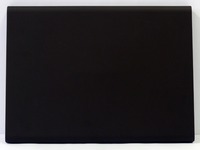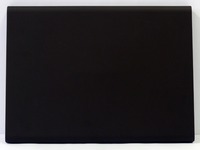Test: Google ChromeBook - další vývojový stupeň?
27. 4. 2011 07:00 Rubrika: Ostatní Autor: Jiří Zima
Gigant Google stále koketuje s pojetím osobního počítače jako terminálu, který je neustále připojen k Internetu, využívá webových služeb a na webových serverech nechává také veškerá data. Začátkem roku spustil pilotní program, ve kterém je možné vyzkoušet první reálnou implementaci v podobě 12'' netbooku. Jeden kus se otočil i v naší redakci.

Koncepce uživatelů s terminály připojujícími se k vzdáleným serverům není ničím novým a je tu s námi již desítky let. Sálové počítače i minipočítače využívaly pro komunikaci s uživateli právě terminály, což v počítačovém pravěku bývaly sériovou linkou připojené obrazovky s klávesnicí a jednotkou pro komunikaci s počítačem. Podobný koncept s námi zůstal (byť v modernější podobě) i v pozdějších letech zejména ve velkých firmách a školách a nešlo vůbec o řešení jen na krátkou vzdálenost. Když například IBM darovalo na začátku 90. let českým školám výkonný sálový počítač, centrální jednotka byla v Praze a některé učebny s terminály sídlily ve školách v Brně. Klasické „hloupé“ terminály můžete najít ještě dnes na vysokých školách (typicky například Sun Ray).
S nižší cenou mikropočítačů a jejich vyšší dostupností se objevily i chytré terminály, které fungovaly jako klasický počítač, ale data a programy přenášely přes síť (v některých případech neměly ani pevný disk). Do této kategorie lze zařadit i ChromeBook. Jde totiž o běžný počítač postavený na platformě x86 s upravenou klávesnicí a minimálním úložným prostorem vyhrazeným pro zavedení zjednodušeného operačního systému Chrome OS. Ke všemu ostatnímu se přistupuje přes Internet. Jediný rozdíl proti předchozím případům je v tom, že se terminál chová jako webový prohlížeč a počítá s webovými aplikacemi a službami. To jde vstříc dnešnímu trendu cloudů a cloudových aplikací.
Základní popis
ChromeBook, neboli Google CR-48, je první zařízení, které je přímo určené pro Chrome OS. Jde o 12“ notebook s minimální výbavou s nízkým výkonem, ale také s minimálními rozměry a dlouhou výdrží na baterie při zachování dobré ergonomie. Jde zatím jen o představení konceptu (který si v obchodě nekoupíte), takže je dost možné, že se ještě v budoucnu hodně změní. Přesto se není od věci na tento notebook podívat, neboť ztělesňuje představu Googlu o výsledném zařízení. Recenze však nepůjde tak do hloubky, co se týká hardware.
Cílovou skupinou ChromeBooku jsou uživatelé, jejichž práce a zábava u notebooku je orientovaná na webové služby (např. webmail, zpravodajské servery, Youtube, Facebook,…). Jde o uživatele, kteří nemají velké nároky, nemají potřebu se vrtat v počítači a ocení minimální složitost nebo nulovou potřebu softwarové údržby. ChromeBook neaspiruje na pozici hlavního domácího počítače a jde spíše o jeho doplněk pro použití mimo domov.
Povrch přístroje je celý pokrytý tmavě šedou gumou a výrobce zvolil velmi jednoduchý vzhled. Počítač je totiž oproštěn od všech designových výstřelků. V zavřeném stavu je celý černý bez nápisů na víku. Dojem tenkého černého kvádru se zaoblenými rohy narušuje jen několik konektoru na bocích. Po otevření je situace velmi podobná. Nenajdete jediný prvek navíc - do šedého povrchu je zasazena jen klávesnice, touchpad, displej a webkamera. Opět nejsou nikde žádné nápisy a hromady indikačních diod.
Možná právě díky jednoduchost a praktickému designu (gumový povrch se hned nepoškrábe a je příjemný na dotyk) patří tento v mém osobním žebříčku mezi nejhezčí notebooky, s jakými jsem se kdy setkal. Všechno je to ještě umocněno tenkým profilem a nízkou hmotností.
Koncepci terminálu odpovídá menší počet rozhraní pro připojení dalších zařízení. Levý bok nese pouze obrazový výstup VGA pro připojení projektoru nebo externího monitoru. Do pravého boku je osazeno jediné USB (2.0), konektor zvukové karty, čtečka karet SD a zdířka napájení.
Vzhledem k zaměření ani nejde říct, že by to nestačilo. Primárně se počítá s načítáním všeho bezdrátově ze sítě. Jediné USB je tu kvůli připojení myši, případně stažení fotek z fotoaparátu. Složitější zařízení systém ignoruje, neboť k nim ani nemá ovladače.
Jestli mi ovšem v nabídce rozhraní něco chybí, je to konektor pro připojení do sítě kabelem. Ne všude jsou mobilní data nejlepším řešením a ne všude je dostupná Wi-Fi síť (např. některé hotely a firmy).
Klávesnice a ovládací prvky
S prostorem, který 12“ šasi nabízí, se výrobce vyrovnal při tvorbě klávesnice na výbornou. Klávesy jsou typu chiclet a mají plnou velikost. Tím, že se Google nemusel držet příslušnosti k PC, mohl si dovolit vlastní rozložení ovládacích kláves. Klávesy F1-F12 v horní řadě tak byly nahrazeny funkcemi pro ovládání systému (stránka vpřed/vzad, znovunačtení stránky, přepínání oken, celoobrazovkový režim) a notebooku (regulace hlasitosti a jasu LCD). V horní řadě úplně vpravo se našlo místo také pro hlavní vypínač - jedinou klávesu, která je vybavena (bílou) indikační diodou.
Další změny rozložení se týkají vyhození některých tlačítek včetně přepínačů. Ve spodní řadě jsou tak po stranách Mezerníku jen přepínače Ctrl a Alt. Zajímavou změnou je pak nahrazení CapsLock klávesou s ikonou Lupy, která otevírá novou záložku a postaví kurzor rovnou do adresního řádku.
Vypínač po prvním krátkém držení odhlašuje aktuálního uživatele (bez ptaní) a při druhém vypne počítač. Google však předpokládá, že uživatelé budou systém primárně uspávat, k čemuž je fixně přiřazeno zavření víka.
K polohování kurzoru je určen velký touchpad vycentrovaný mezi opěrkami rukou. Snímání je plynulé, bez viditelného zpoždění, a elektronika podporuje také multidotyková gesta. Současná verze systému využívá pouze jediné, a to emulaci kolečka myši tahem dvou prstů vedle sebe.
Ačkoli by mohl být touchpad předností, je z něj slabina kvůli absenci hardwarového tlačítka a paradoxně také velké (nezapuštěné) dotykové ploše. Pokud se totiž (byť jen částí ruky) omylem dotknete touchpadu během polohování, přestane reagovat na prst a kurzor se přestane pohybovat - zbytek ruky si tedy nemůžete opřít. Během testování šlo o opravdu otravný nedostatek.
Hlavní HW parametry
Vnitřnosti přístroje nejsou příliš zajímavé. Srdcem je procesor Intel Atom N455 s frekvencí 1,66 GHz a 512 kB L2 cache. Procesor má jen jedno výpočetní jádro, které však má zdvojenou jednotku pro zpracování instrukcí (Hyper-Threading), takže se hlásí jako dva logické procesory. Společně s procesorem je na jedné destičce také integrované grafické jádro Intel GMA 3150, které si bere paměť z hlavní paměti RAM.
Operační paměť má velikost 2 GB, což pro běh systému obsahujícího pouze webový prohlížeč s přehledem stačí. Systém se zavádí z 8GB SSD a díky jeho jednoduchosti trvá plný start 15 sekund od stisku vypínače do výběru uživatelského profilu.
Velikost SSD nemá cenu příliš rozebírat. Operační systém totiž nenabízí uživatelskou správu souborů a interní paměť jde použít jen pro stahování souborů a jejich nahrávání zpět na web. Se spouštěním nebo prohlížením souborů přímo z disku se zatím nepočítá. Verze, kterou nám Google zapůjčil, zatím neuměla rozpoznat ani další paměťová zařízení připojená do čtečky SD karet nebo USB (ani pro upload souborů). To se ještě zcela jistě v budoucnu změní.
Komunikovat s okolním světem zvládá notebook jen bezdrátově. Je k tomu vybaven bezdrátovou kartou Wi-Fi /n (2,4 GHz) a 3G WWAN modemem se slotem pro SIM kartu pod baterií. S možností připojení kabelem výrobce nepočítá. Bez připojení k Internetu je terminál prakticky k ničemu, takže pokud se nepohybujete pouze a výhradně v prostorách s dostupnou Wi-Fi sítí, bude cesta 3G modemu tou jedinou správnou. V USA, kde pilotní program běží, je notebook rovnou dodáván s balíčkem místního operátora s omezeným datovým přenosem měsíčně po dobu dvou let.
Mezi bezdrátovými technologiemi mi chybí Bluetooth, který by v našich končinách posloužil pro sdílení datového připojení s mobilním telefonem.
Multimédia
Díky 12“ displeji s poměrem stran 16:10 a rozlišením WXGA (1280x800) se již můžeme bavit o rozumné ergonomii, kdy uživatel nebude při prohlížení webových stránek stísněný u zbytečně malé obrazovky (jako v případě 10“ netbooků). Kromě prohlížení webu lze počítač využít i k přehrávání videa (opět z Internetu).
Integrovaný grafický čip odvozený z výkonově ochuzené GMA 950 podporuje pouze základní akceleraci videa v SD rozlišení (480p). Na HD video rovnou zapomeňte, ale ani s tím SD videem to není tak jednoduché. Dle mých pozorování jelo plynule vždy jen jedno video, a pokud si necháte pozastavený Youtube v některém z oken a chcete pak otevřít jinde další video, poběží trhaně i v nízké kvalitě. Předpokládám, že jde spíše o programovou chybu, která se časem opraví. Přesto je pravdou, že Atom s Intel GMA 3150 nenabízí mnoho multimediálního výkonu.
Kromě stereofonních reproduktorů výbavu doplňují webkamera a mikrofon ve víku nad displejem. Ty jsou tu ze dvou důvodů - kvůli video hovorům přes Google Talk a kvůli přímému nahrávání videa na Youtube.
Zabezpečení
Zabezpečení počítače jako kusu hardware není řešeno v podstatě nijak, neboť na něm nejsou uživatelská data. Po zapnutí se zobrazuje výběr uživatele, kdy nejde o lokální zabezpečení, ale o spojení s účtem ve službách Google. Kromě již dříve přihlášených uživatelů je tedy automaticky dostupná možnost přidání dalšího (zadáním přihlašovacích údajů do zmíněných služeb Google) a přihlášení do účtu hosta, u kterého se po odhlášení nic neukládá (ideální volba, když půjčujete notebook někomu cizímu).
Přihlašovací jméno a heslo je rovnou využíváno k přístupu do služeb od Google bez nutnosti opětovného zadání.
V nastavení lze zakázat účet hosta a vypnout možnost vytváření nových uživatelů přímo z přihlašovací obrazovky.
přihlašovací obrazovka s výběrem uživatele
Při prvním přihlášení vás systém vyfotí a po ořezu fotku rovnou spojí s vaším profilem.
Chlazení a provozní hluk
Ve 12“ šasi je dost místa pro osazení výkonných dvoujádrových procesorů. To znamená, že s Atomem opravdu nebyl problém zajistit optimální chlazení, aby se ventilátor spouštěl jen minimálně, a to navíc pouze při vytížení přehráváním videa.
Výdech chlazení najdete na levém boku, ale ani leváci se nemusí strachovat. Při běžném provozu z něj vzduch vůbec neproudí
Kombinace pasivního chlazení a SSD úložiště dělá z ChromeBooku dokonale tichý počítač. Zahřívání je přitom minimální.
Baterie
Ač baterie nepřesahuje z těla notebooků, nabízí kapacitu 58 Wh. Výrobce ji udělal tenkou a zabral prostor zadní poloviny základny. Google slibuje výdrž 8 a více hodin v zapnutém stavu s Wi-Fi a 8 a více dnů v úsporném režimu, když je notebook zavřený. Mohu potvrdit, že výdrž více méně odpovídá. 8 hodin prohlížení webových stránek lze dosáhnout bez větších obtíží.
Ukazatel stavu baterie je neustále viditelný v pravém horním rohu obrazovky. Pokud na něj kliknete, zobrazí se podrobnější informace, ale testovací kus ukazoval zbývající kapacitu jen zběžně (po 5-10% krocích) a zbývající čas provozu nebyl nikde.
Chrome OS
O operačním systému od Google nejde říct, že by byl úplně nový. Uvnitř jde o monolitický Linux s vlastním grafickým rozhraním a značně omezenou funkcionalitou. Přestože jde tedy o maximálně uživatelsky přívětivý systém pro základní uživatele, uvnitř je skryta plnohodnotná textová konzole. Google již linuxové základy v minulosti použil při tvorbě operačního systému pro chytrá mobilní zařízení (Android).
Po uživatelské stránce se vše točí kolem prohlížeče Chrome (který je již nyní kompletně v češtině), takže kdo umí ovládat webový prohlížeč, nebude mít s tímto operačním systémem problém. Každá karta v okně (v češtině někdo používá také výraz záložka) je brána jako samostatný proces, který má přidělenou vlastní paměť a vlastní procesorový čas. Jako samostatné procesy jsou pak chápány také pluginy. Přepínání karet v okně řeší běžně používané klávesové zkratky Ctrl+(Shift)+Tab nebo přepínání myší. S okny je situace trochu složitější, neboť nikde není lišta/nabídka se seznamem oken. Očekává se totiž sekvenční přepínání vyhrazenou klávesou. Okna jsou procházena postupně a z posledního dochází k přepnutí zpět na první.
připnutá karta webu
Pro zpříjemnění práce je implementováno několik vymožeností. Systém je možné rozšiřovat různými pluginy, které nahrazují standardní aplikace, často používané stránky je možné „přichytit“ (pin) do řádku karet a kontakty s historií lze přes servery Google synchronizovat s prohlížečem Chrome na stolním počítači. Nějaká možnost offline prohlížení aspoň naposledy načtených stránek však chybí. Bez připojení k internetu je tedy počítač opravdu téměř k ničemu.
online hudební přehrávač pro službu last.fm
rozšíření pro rychlé hledání v Google Maps
Pluginy nabízí zajímavou možnost rozšíření systému. Na rozdíl všeho ostatního totiž neobsazují celou obrazovku. Mohou být realizovány ve formě nabídky, „bubliny“ nebo okna a ke spouštění jim je přiřazena ikona vpravo od adresního řádku. Lze jimi tedy suplovat různé poznámkové bloky, hudební přehrávače a další. Přímo v úvodní obrazovce prohlížeče vede jeden z odkazů na „obchod“ Web Store, kde jsou všechny pohromadě i s popisem a možností stažení.
Pro kancelářské činnosti se počítá primárně s webovým balíkem Google Docs. Ten nabízí programy účelem ekvivalentní k základní sadě MS Office. Google Docs jsou integrovaný systém, který si poradí i s přehráváním videa (po uploadu je automaticky zkonvertováno s možností přehrání pomocí technologie flash). Zamrzí však, že Chrome OS neumí dělat offline kopii naposledy použitých dokumentů.
výpis souborů uložených v Google Docs
Google Calc - webový tabulkový kalkulátor
Závěr
Jde jen o pilotní program a Google ostré vydání Chrome OS odsunul, protože vyhodnotil, že na něj ještě není svět připraven (ať už uživatelé, nebo infrastruktura). Zcela jistě ale jde o koncept, jehož vývoj stojí za to sledovat.
Notebook jako kus hardware ve mně zanechal pozitivní dojem a řekl bych, že přesně odpovídá použití v podobě jednoduchého terminálu. Pokud by se opravil horší touchpad (možná by stačila programová úprava), mohl by se začít rovnou prodávat. Z pohledu použitelnosti operačního systému je to složitější. V našich končinách, kde na mnoha místech nenajdete nic lepšího než EDGE, si ještě dost dobře nedovedu představit skladování všech dat na Internetu. I v případě, že tu bude rychlé připojení všude, budou si muset uživatelé ještě zvyknout na používání výhradně webových služeb. Za sebe mohu říct, že na takový přechod bych musel ještě hodně měnit své postoje a podobně na tom budou jistě i další lidé z generace, která začínala u počítačů ještě pod DOSem.
Moderní generace běžných uživatelů často používá na svém počítači z 95% jen webový prohlížeč, takže ta by se nemusela cítit tak omezena přechodem na Chrome OS. Stále tu však zůstávají i další činnosti, které s počítačem provádí - píšou dokumenty, poslouchají hudbu a dívají se na filmy. Pro práci s dokumenty poslouží poměrně kvalitní Google Docs, u dvou dalších činností to bude chtít kvalitní streamovací služby a nejspíš také dobře vymyšlenou offline vyrovnávací paměť (aspoň v našich končinách). Nikdo si přece nechce poslechem muziky zpomalovat připojení k internetu.
Pro pokročilého uživatele toho systém nemá moc co nabídnout, protože bude od notebooku čekat větší funkcionalitu. Moderní komplexní systémy z režimu spánku startují také během několika sekund a možnosti použití jsou mnohem dál. Zatím si v Chrome OS třeba nepřipojíte tiskárnu nebo skener. Tím, že v systému nejsou klasická okna, není možné mít vedle sebe stránku s textovým dokumentem a vedle toho dva listy tabulkového kalkulátoru. Zde také přichází problém, že tyto prvky lze přidat, ale jakmile by je Google všechny přidal, vytratí se hlavní myšlenka konceptu, kterou je jednoduchost.
V tuto chvíli je ještě myšlenka komerční distribuce u ledu, ale o Chrome OS určitě neslyšíme naposled a může být zajímavé, kam se tento koncept bude dále vyvíjet. Pokud byste si chtěli vyzkoušet možnosti Chrome OS, nemusíte k tomu vlastnit ChromeBook. Stačí si stáhnout správnou verzi prohlížeče od Google - ten je vybaven všemi funkcemi a podporuje i instalaci pluginů.